У вашем Екцел листу можда имате колону коју користите за прорачуне, у зависности од тога које вредности друге колоне могу бити попуњене. Иако ова колона не мора да буде видљива у Екцел листу, не може се избрисати јер вредности друге колоне зависе од ње. У таквим случајевима, једно сјајно решење би било сакривање целе колоне. Сакривање колоне не би избрисало колону, али у исто време више неће бити видљиво.
Такође, можете добити Екцел табеле са скривеним колонама од неког другог. У таквим случајевима, можда ћете морати да откријете скривене колоне да бисте ефикасно завршили свој посао. Овај чланак говори о сакривању и откривању колона у Екцел листу у неколико једноставних корака. Читајте даље да бисте сазнали како лако можете савладати овај супер кул трик у Екцел-у.
Преглед садржаја
Одељак 1: Како сакрити колоне у Мицрософт Екцел-у
Метод 1: Смањењем ширине колоне на нулу
Корак 1: Једноставно изаберите колону коју желите да сакријете кликом на њено заглавље. Ако треба да сакријете више колона, морате да задржите кључ ЦТРЛ притиснути и онда треба кликните на заглавља колона свих колона које желите да сакријете.
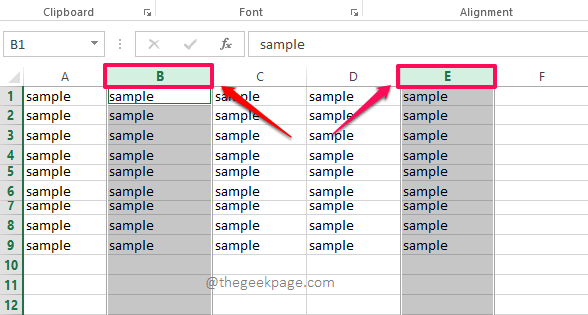
Корак 2: Када су колоне које треба сакрити су изабране, кликните на КУЋА картицу на врху, а затим кликните на Формат падајући мени испод њега.
На листи доступних опција кликните на опцију под називом Ширина колона.
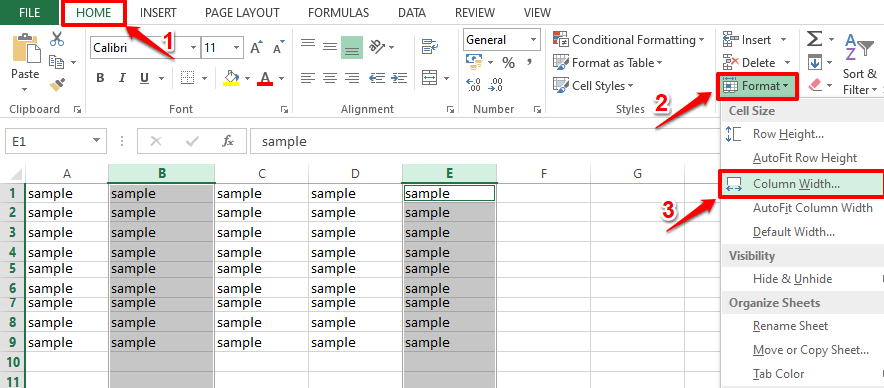
Корак 3: У Ширина колона прозор, унесите 0(нула) као ширину колоне, а затим погодите У реду дугме.
РЕКЛАМА
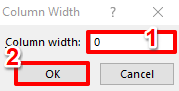
Корак 4: Сада ако погледате Екцел табелу, можете видети да су изабране колоне скривене. У примеру испод, колоне Б и Е су скривени.
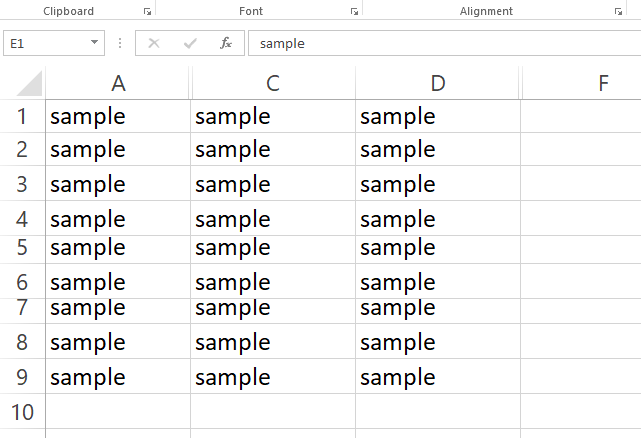
Метод 2: Избором опције Сакриј из менија десног клика у заглављу колоне
Овај метод је веома једноставан. Само треба десним кликом на заглавље колоне колоне коју желите да сакријете, а затим кликните на Сакрити опцију из контекстног менија десним кликом.
Белешка: Ако желите да сакријете више колона, притисните доле ЦТРЛ кључ и кликните на заглавља свих колона од свих колона које желите да сакријете, десни клик на било који једна од изабрана заглавља, а затим кликните на Сакрити опција.
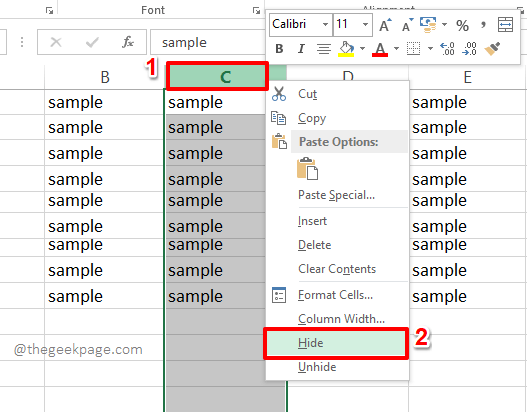
Метод 3: Коришћењем опције Сакриј из опција менија Формат
Овај метод је исти као и горњи метод. Једина разлика је у томе што уместо коришћења Сакрити дугме из контекстног менија десног клика, користимо га из Формат Опције.
Да бисте сакрили колону или више колона користећи овај метод, изаберите колону(е) коју желите прво да сакријете.
Кликните на КУЋА следећу картицу, а затим кликните на Формат дугме, кликните на Сакриј и не сакриј опцију, а затим на крају Сакриј колоне.
То је то. Ово ће сакрити изабране колоне.
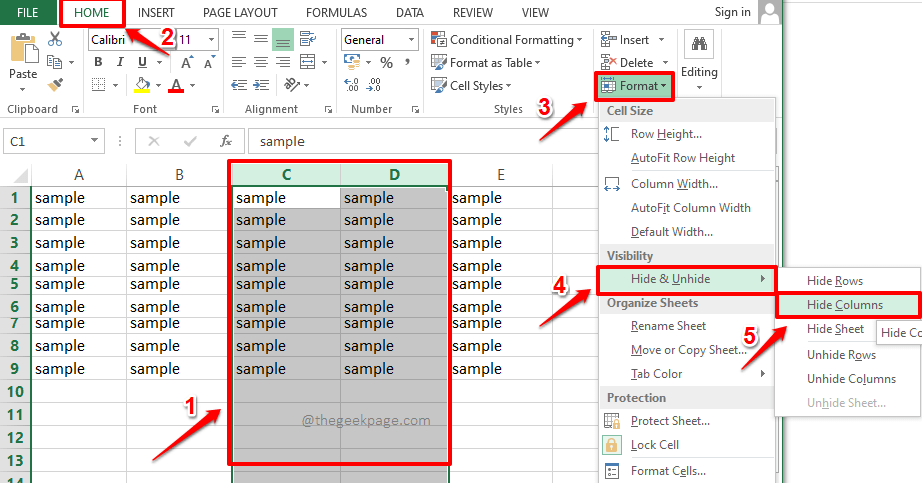
Одељак 2: Како открити колоне у Мицрософт Екцел-у
Метод 1: Превлачењем и повећањем ширине колоне
Корак 1: Ако у вашем Екцел-у постоје скривене колоне, ако пажљиво погледате, моћи ћете да извршите вертикално раздвајање скривених колона као што је приказано на слици испод. Морате да кликните и превуците ово вертикално раздвајање да бисте открили колоне које су скривене.
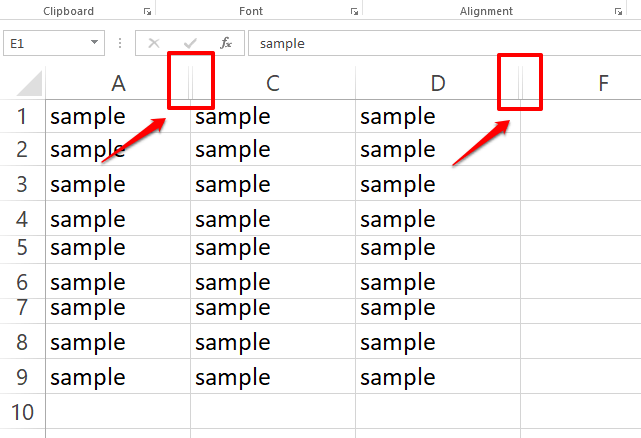
Корак 2: Исто тако, можете открити све скривене колоне у вашем Екцел-у. Овај метод најбоље функционише ако треба да откријете само једну или две колоне.
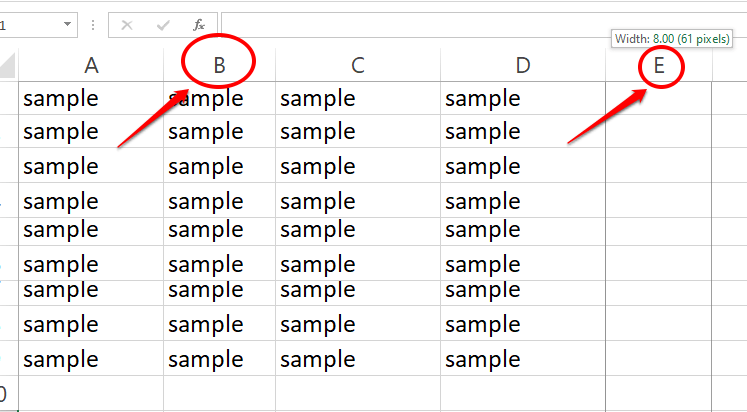
Метод 2: Избором опције Унхиде из менија десног клика у заглављу колоне
Овај метод такође функционише одлично ако треба да откријете само неколико колона.
Корак 1: Ако знате да је одређена колона скривена, морате изаберите колоне пре и после скривене колоне. Када изаберете колоне, десни клик на било који једна од изабрана заглавља а затим кликните на Откриј опција.
Белешка: У примеру испод, колона Ц је скривено. Тако бирају се колоне Б и Д. Десни клик је направљен на једно од изабраних заглавља, у овом примеру Колона Д, и онда Откриј изабрана је опција.
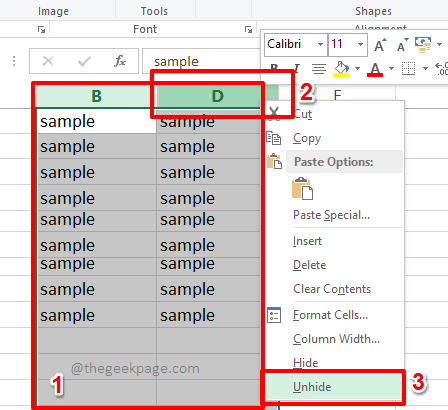
Корак 2: Ако погледате Екцел, можете видети да је скривена колона сада нескривена. У примеру испод, колона Ц је била скривена, али сада је видљива.
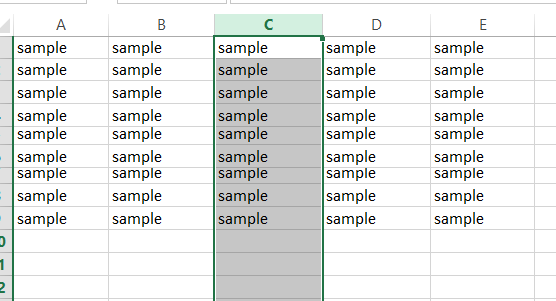
Метод 3: Коришћењем опције Унхиде из опција менија Формат
Као иу претходној методи, изаберите колоне пре и после скривених колона(а). Кликните на КУЋА таб нект. Затим кликните на Формат падајући мени, а затим на Сакриј и не сакриј опција. На крају, кликните на опцију ОткријКолумне из новопроширеног контекстног менија.
Ово ће открити све колоне које су скривене између изабраних колона.
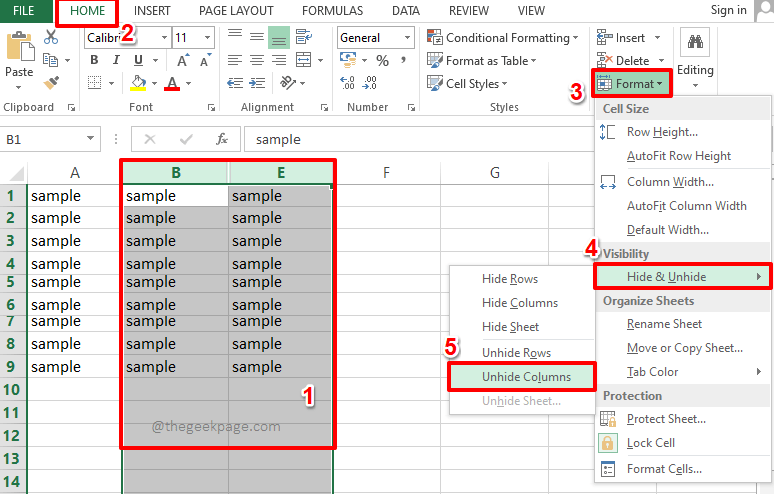
Метод 4: Како открити све скривене колоне одједном
Ако је скривено више колона и много је скривених колона, биће тешко открити их према горе наведеним методама. У том случају, ако желите да их све откријете одједном, можете следити метод наведен у овом одељку.
Прво, кликните на Изабери све дугме на самом почетку ваших Екцел ћелија, које има а дијагонална стрелица присутан у њему. Ово ће изабрати сав садржај у вашем Екцел листу.
Као следеће, кликните на КУЋА картица са горње траке. Затим кликните на дугме падајућег менија под називом Формат, онда на Сакриј и не сакриј опцију, и на крају даље Откриј колоне опција.
То је то. Све скривене колоне у вашем Екцел листу би вам сада биле видљиве.
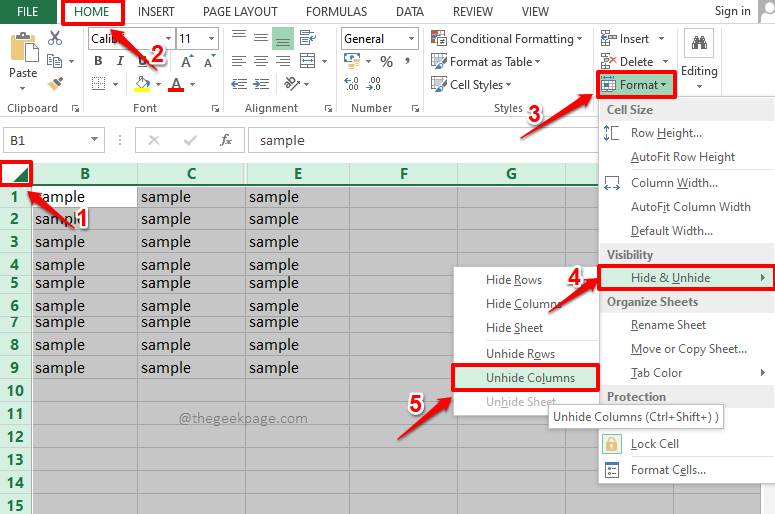
Ако имате било каквих недоумица у вези са било којим од корака, оставите нам коментар, радо ћемо вам помоћи. Будите у току!
Напомена: Исте методе се могу користити и за сакривање или откривање редова.
Корак 1 - Преузмите алатку за поправку рачунара Ресторо одавде
Корак 2 - Кликните на Покрени скенирање да бисте аутоматски пронашли и решили било који проблем са рачунаром.


